ERR_CONNECTION_REFUSED in Chrome – Wie behebt man es?
Erreicht ERR_CONNECTION_REFUSED in Chrome? ClickSSL hat eine Lösung für diesen Fehler. Halten Sie diesen Beitrag lesen.
Google Chrome ist einer der beliebtesten Browser in diesem digitalen Zeitalter. Obwohl es viele andere Browser wie Mozilla Firefox, Internet Explorer, Safari usw., die harte Konkurrenten sind, Chrome immer noch Tops auf der Liste aufgrund der schnellen Browsing-Geschwindigkeit, schnelle Seite laden und anzeigen, und einfach zu bedienende functions.
Though Chrome hat seine Liste von Vorteilen, manchmal dieser Browser zeigt betitelt oder untitled Fehler aus verschiedenen Gründen. Ein solcher Fehler, der von diesem Browser auf einer nicht reagierenden Seite angezeigt wird, ist „ERR_CONNECTION_REFUSED“.
„ERR_CONNECTION_REFUSED“ – Dieser Fehler erscheint in Chrome-Browser, vor allem, wenn Chrome kämpft, um eine Webseite zu öffnen, aber nicht in der Lage, dies zu tun.
Jetzt kaufen
Gründe für ERR_CONNECTION_REFUSED in Chrome
- Verbindungsaufbau verweigert
- Browsererweiterungen oder Software, die mit dem Browser kollidiert
- Ausfall der Internet Verbindung
- DNS-Cache-Probleme
- Cookies-Probleme
- Veraltete Version des Browsers
- Firewall oder Antivirus stören den Browser
Viele von Ihnen haben diesen Fehler vielleicht schon einmal erlebt, aber Sie brauchen sich keine Sorgen zu machen, denn die Behebung dieses Fehlers ist ganz einfach.
Lassen Sie uns einen Blick auf einige einfache und leichte Lösungen werfen, um diesen Fehler zu beheben.
ERR_CONNECTION_REFUSED in Chrome – How to Fix
#1. Überprüfen Sie den Status der Website:
Meistens tritt der Fehler „err connection refused“ auf, wenn Chrome die Website nicht laden kann.
- Prüfen Sie, ob dieselbe Website auf einem anderen Server oder in einem mobilen Gerät geöffnet ist.
- Prüfen Sie, ob andere Websites im Chrome-Browser geöffnet sind oder nicht.

- „Down for everyone or me“ ist ein Dienst, der den Status der Website anzeigt, sobald Sie den Namen der Website eingeben
Wenn alle oben genannten Prüfungen zeigen, dass die Website down ist, müssen Sie warten, bis der Status der Website online ist und funktioniert.
#2. Überprüfen Sie Ihre Internet-/Wi-Fi-Verbindung:
Wenn es Probleme mit Ihrer Internetverbindung oder Ihrem Wi-Fi-Router gibt, wird die obige Fehlermeldung vom Browser ausgelöst.
Schalten Sie Ihren Wi-Fi-Router für einige Augenblicke aus, bevor Sie ihn wieder einschalten und überprüfen Sie erneut, ob der Fehler behoben wurde oder nicht.
#3. Cache des Browsers löschen & Cookies:
Der Cache des Browsers ist ein Speicher für Bilder, Videos, Logins usw., der im Speicher des Browsers abgelegt wird. Dies hilft, sich wiederholende Seiten sehr schnell zu laden und damit Zeit zu sparen.
Wenn der Browser jedoch mit all diesen Speicherdaten überlastet wird, verringern sich seine Geschwindigkeit und Effizienz. Manchmal stört der alte Cache-Speicher neue Seiten und verursacht den Fehler ERR_CONNECTION_REFUSED.
Anleitung zum Löschen des Browser-Caches:
- Öffnen Sie Chrome
- Klicken Sie oben rechts auf Mehr
- Klicken Sie anschließend auf Weitere Tools>Browserdaten löschen
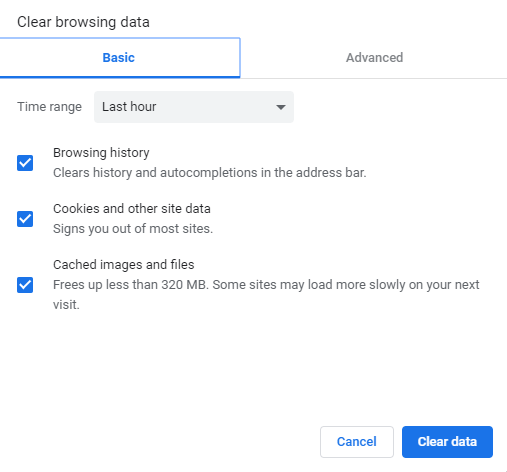
- Wählen Sie Alle Zeit – um alles zu löschen
- Klicken Sie auf Daten löschen.
Eine weitere alternative Methode besteht darin, „Chrome://settings/clearBrowserData“ in die Adressleiste zu schreiben und später auf „Clear data“ zu klicken, indem Sie die oben genannten Optionen auswählen.
Prüfen Sie, ob der Fehler nach der Löschung noch besteht oder nicht.
#4. Prüfen Sie die Proxy-Server-Einstellungen:
Sie haben vielleicht manchmal einen Proxy-Server verwendet, um anonym zu bleiben und Ihre sensiblen Daten vor Sicherheitsdiebstählen zu schützen. Die Hauptfunktion eines Proxys ist, dass er es Ihnen ermöglicht, mit einer anderen IP-Adresse im Internet zu surfen und als Vermittler zwischen Browser und Website zu fungieren.
Gründe für den Fehler ERR_CONNECTION_REFUSED:
- Webserver können die mit dem Proxyserver verbundene IP-Adresse ablehnen und zeigen daher den Browserfehler an
- Sie haben vergessen, den nicht verfügbaren Proxyserver aus den Interneteinstellungen zu entfernen
- Fehlerhafte Proxykonfiguration
Um den Fehler zu beheben, überprüfen Sie Ihre Proxyeinstellungen erneut.
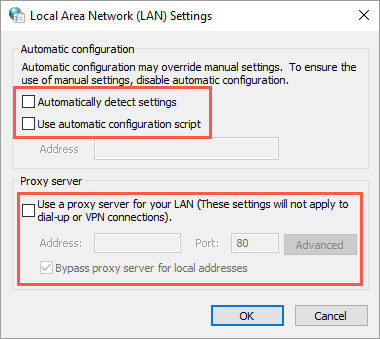
Anweisungen:
- Öffnen Sie den Chrome Browser. Gehen Sie zu Einstellungen>System>Öffnen Sie die Proxy-Einstellungen>Gehen Sie zu Verbindungen>Klicken Sie auf die Schaltfläche „LAN-Einstellungen“.
- Vergewissern Sie sich, dass „Einstellungen automatisch erkennen“ deaktiviert ist.
- Stellen Sie sicher, dass „Einen Proxyserver für Ihr LAN verwenden“ deaktiviert ist.
- Klicken Sie auf OK und starten Sie neu.
#5. Deaktivieren Sie Antiviren-Software/Firewall:
Firewalls und Antiviren-Software schützen die Benutzer, ihre Betriebssysteme und andere sensible Daten vor Malware oder anderen bösartigen Aktivitäten und halten so Hacker von Ihrer Website fern. Nach regelmäßigen Scans und Updates blockieren sie jede verdächtige Aktivität in ihrem Umkreis. Aber manchmal können diese Sicherheiten zu Verbindungsfehlern führen.
Antiviren oder Firewalls können manchmal einen gesicherten Datenverkehr als einen ungesicherten erkennen, was den Fehler verursacht. Die Deaktivierung dieser Sicherheiten kann Ihr Problem vielleicht lösen.
Anweisungen:
Windows Firewall: Gehen Sie zur Systemsteuerung >Windows-Firewall, klicken Sie auf den Link „Windows-Firewall ein- oder ausschalten“ auf der linken Seite, um Ihre Firewall zu deaktivieren.
Deaktivieren Sie später vorübergehend die Antiviren-Software. Überprüfen Sie, ob der Fehler behoben ist, und vergessen Sie nicht, diese Sicherheiten wieder zu aktivieren, nachdem Sie auf Ihre sichere Website zugegriffen haben.
#6. Setzen Sie Ihre IP-Adresse zurück & Löschen Sie den DNS-Cache:
Viele Benutzer wissen nicht, dass der DNS-Resolver-Cache ein vom Betriebssystem des Computers angelegter temporärer Speicher ist, der Aufzeichnungen über alle kürzlich besuchten Websites, Webseiten und Domains enthält. Seine Funktion ist die gleiche wie die des Browser-Caches, nämlich das schnelle Laden von Websites, und daher treten Fehler auf, wenn der DNS-Cache überlastet ist. IP zurücksetzen und DNS-Cache leeren, um den Fehler zu beheben.
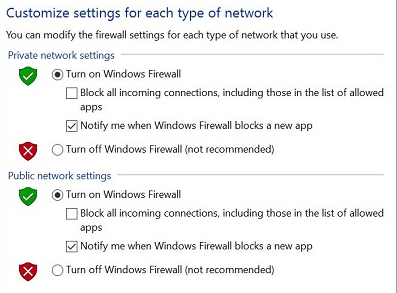
Anleitung:
- Öffnen Sie die Eingabeaufforderung, indem Sie auf Start klicken>Tippen Sie cmd.exe ein
- Klicken Sie mit der rechten Maustaste auf cmd.exe und wählen Sie „Als Administrator ausführen“>Ja.
- Geben Sie dann den DNS-Flush-Befehl „netsh winsock reset catalog“ ein und klicken Sie auf die Eingabetaste.
- Hinweis: Dieser administrative Befehl muss unbedingt eingegeben werden.
- Geben Sie anschließend den nächsten Befehl ipconfig/flushdns ein und klicken Sie auf die Eingabetaste.
Damit ist der DNS-Clearance-Prozess abgeschlossen. Starten Sie Ihren Computer neu, um das Ergebnis zu testen.
#7. Ändern Sie die DNS-Adresse:
Ein überlasteter DNS-Server oder eine falsche DNS-Adresse kann den Fehler „ERR_CONNECTION_REFUSED“ verursachen. Meistens wird die DNS-Serveradresse direkt vom ISP bezogen, aber wenn Sie einen DNS eines Drittanbieters verwenden, müssen Sie diesen DNS bei Ihrem ISP zurücksetzen.
Anleitung:
- Systemsteuerung“>“Netzwerk- und Freigabecenter“ aufrufen.
- Klicken Sie mit der rechten Maustaste auf den aktiven Netzwerkadapter und öffnen Sie im Kontextmenü die Eigenschaften.
- Klicken Sie auf das „Internetprotokoll Version 4 (TCP/IPv4)“ und klicken Sie auf die Schaltfläche „Eigenschaften“.
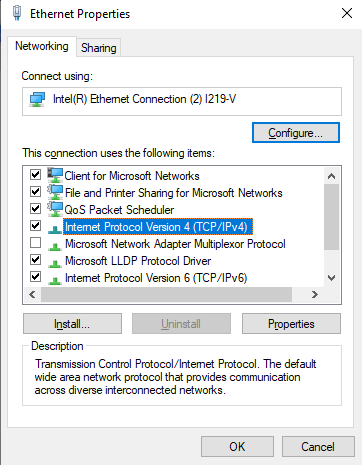
- Es öffnet sich ein neues Fenster, in dem Sie die Möglichkeit haben, benutzerdefinierte DNS
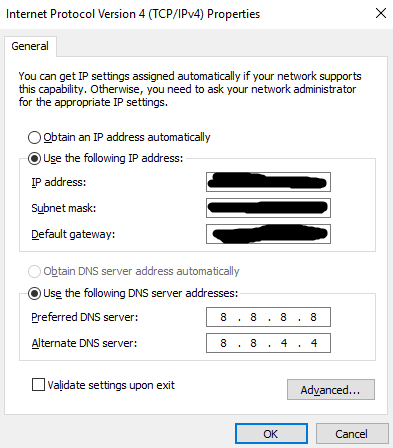
- In das Popup-Fenster können Sie DNS-Server von Google eingeben; 8.8.8.8 für den bevorzugten DNS-Server und 8.8.4.4 für den alternativen DNS-Server
- Klicke auf OK und starte deinen Browser neu
#8. Chrome-Erweiterungen deaktivieren:
Chrome-Erweiterungen passen die Benutzeranforderungen an und helfen dabei, andere Prozesse mit zusätzlichen Funktionen zu automatisieren. Es gibt viele Erweiterungen für den Chrome-Browser, von denen die meisten von Drittanbietern entwickelt werden. Daher sind die Änderungen, die sie regelmäßig aktualisieren, weit entfernt und unbemerkt.
Veraltete oder abgelaufene Erweiterungen führen zu vielen Fehlern wie
- net::err_connection_refused
- err_connection_refused android
- err_connection_refused localhost
- err_connection_refused chrome
- localhost refused to connect chrome
- err_connection_refused in chrome
Eine regelmäßige Überprüfung der Erweiterungen kann die meisten Fehler beheben. Prüfen Sie, welche Erweiterungen notwendig und welche ungenutzt sind. Entfernen Sie alle ungenutzten Erweiterungen, um ein reibungsloses Surfen zu ermöglichen.
Überprüfen Sie auch, ob die verbleibenden Erweiterungen in den letzten Monaten regelmäßig aktualisiert wurden oder nicht.
Anleitung:
- Öffnen Sie das Erweiterungsmenü durch Eingabe von: chrome://extensions
- Schalten Sie nach links, um einzelne Erweiterungen zu deaktivieren
#9. Installieren Sie Chrome neu:
Es kann sein, dass der Chrome-Browser veraltet oder abgelaufen ist und den oben genannten Fehler anzeigt. In diesem Fall müssen Sie den Chrome-Browser vollständig deinstallieren und später neu installieren Chrome. Sie sollten die neueste Chrome-Version überprüfen und sie rechtzeitig aktualisieren.
#10. Stoppen Sie die Synchronisierung mit dem Google-Konto:
Die Synchronisierung von Chrome und dem Google-Konto kann manchmal zu diesem Fehler führen. Um diese Synchronisierung zu stoppen,
tippen Sie chrome://settings/people in die Suchleiste des Browsers.
Ihr Name und Ihre E-Mail-Adresse werden auf dem Bildschirm angezeigt, sobald Sie nach der Eingabe auf „Enter“ klicken. Es gibt eine Schaltfläche „Ausschalten“ in der Nähe Ihres Namens.
Klicken Sie darauf und bestätigen Sie die Fehler.
Abschluss:
Viele Gründe können ERR_CONNECTION_REFUSED Fehler in Chrome-Browser verursachen, sondern kann mit den oben genannten Lösungen behoben werden. Überprüfen Sie für jede Lösung eine nach der anderen, bis Ihr Browser fehlerfrei wird. Ich hoffe, dieser Artikel hat Ihnen Antworten auf alle Ihre Fragen gegeben, so dass Sie ein reibungsloses Browsing-Erlebnis haben.
Verwandte Lösung
- Domain Name Mismatch Error
- ERR_SSL_PROTOCOL_ERROR
- ERR_SSL_VERSION_INTERFERENCE